AndroidからiTunesおよびWindowsMediaPlayerで音楽を制御する
その他 / / February 10, 2022

数週間前、私はあなたがどのようにできるかをあなたに示しました
Winampで再生する音楽をワイヤレスで制御する
Androidを使用します。 私は音楽に関してはまだWinampを好みますが、
ウィンドウズメディアプレイヤー
また
iTunes
ユーザーの優先メディアプレーヤーに関しては。
そのため、Androidフォンを介してMediaPlayerとiTunesで音楽をワイヤレスで制御する方法を紹介します。 コンセプトは、Winampで行ったことと似ています。 コンピューターにサーバーをインストールし、Androidでサーバーを制御するクライアントをインストールします。
それでは始めましょう。
サポートされているデバイスとアプリケーション
- サポートされているiTunesおよびWindowsMediaPlayerのすべてのバージョン
- サポートされているすべてのBluetooth / Wi-Fi接続PC
- サポートされているすべてのAndroidフォン2.0以降
リモートのセットアップ
ステップ1: コンピュータとドロイドの両方が 同じWi-Fiネットワークに接続されている. 今すぐダウンロードしてインストールします iRemoteiTunesとWMP コンピューターにサーバーをインストールすると同時に、Androidにクライアントをインストールします。 Wi-Fiネットワークを使用している場合は、サーバーにWi-Fiネットワークへのアクセスを許可することを忘れないでください。 コンピュータを保護するファイアウォール.

ステップ2: コンピューターでサーバーを実行し、Androidでアプリケーションを起動します。 デフォルトでは、アプリケーションはiTunesを制御するように構成されています。 メニューから設定を開き、WMPに対してチェックを入れて制御することができます。 アプリは、BluetoothまたはWI-FIのどちらを使用して接続するかを尋ねてきます。 この投稿では、Wi-Fiに固執しますが、Bluetoothでも試すことができます。
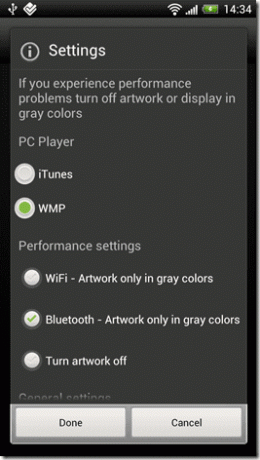

ステップ3: コンピュータでiTunesまたはWindowsMedia Playerを起動し、[Wi-Fiを使用して接続]ボタンをタップして接続を設定します。 すべてが正常に行われた場合、アプリはコンピューターで実行されているサーバーを自動的に検出し、現在再生中の曲をプレイリストと一緒にAndroidに同期します。

それで全部です; これで、コンピューター上の音楽をワイヤレスで制御できます。 アプリの無料版では、トラックを制御および評価し、タブを維持するオプションが提供されます 音量、トラック位置の設定、プレイリストの閲覧、アートワークの表示などがありますが、一部の広告は アプリ。 それにもかかわらず、あなたはプロのアプリに行き、検索オプションと一緒にきれいなアプリを手に入れることができます。
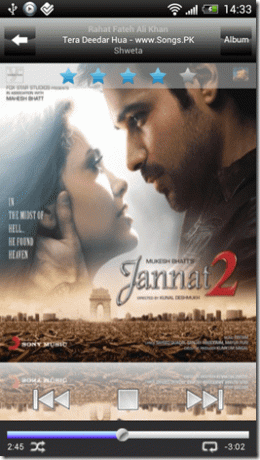
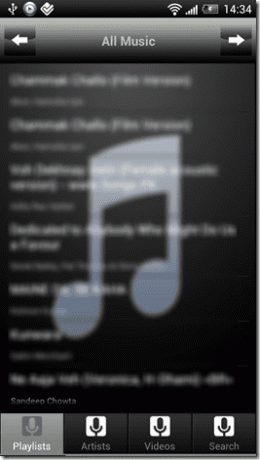
結論
これが、Androidフォンを介してWindows MediaPlayerとiTunesでワイヤレスで音楽を制御する方法です。 また、Winampでこれを行う方法をすでに見てきたので、最もよく使用されている3つのメディアプレーヤーについて説明したと思います。 この日から、コンピュータで音楽を制御することに関する限り、配線から解放されます。
トップ画像クレジット: jasleen_kaur
最終更新日:2022年2月3日
上記の記事には、GuidingTechのサポートに役立つアフィリエイトリンクが含まれている場合があります。 ただし、編集の整合性には影響しません。 コンテンツは公平で本物のままです。
知ってますか
最新のBluetooth標準であるBluetooth5.0は、下位互換性があります。



